Hoe je GoPro-videofragmenten combineert als een professional [4 manieren]
Misschien merk je dat GoPro je beelden automatisch in clips splitst, vooral bij langere sessies, waardoor je gefragmenteerde clips overhoudt. Hiervoor kijk je ernaar uit om die aan elkaar te plakken of te leren hoe je GoPro-videofragmenten kunt combineren. Of je nu werkt aan een avonturenvlog of gewoon een actie-evenement wilt laten zien, combineer clips voor een naadloze uiteindelijke video. Duik er nu in om de vier eenvoudige manieren te leren om GoPro-videofragmenten te combineren!
Gidslijst
De eenvoudigste manier om GoPro-video's te combineren op Windows/Mac Hoe je GoPro-videofragmenten combineert via GoPro Quik Gebruik Kapwing om GoPro-clips samen te voegen tot één – online manier Gratis manier om GoPro-videofragmenten te combineren via ClideoDe eenvoudigste manier om GoPro-video's te combineren op Windows/Mac
Begin uw reis door GoPro-videofragmenten te combineren met een multifunctionele video-editor voor Windows en Mac, de AnyRec Video Converter. Naast het helpen combineren van GoPro-videofragmenten, is de geïntegreerde editor een mix van rotator, cropper, cutter, trimmer en andere tools die kunnen worden gebruikt om uw GoPro-video te verbeteren. U kunt moeiteloos effecten en filters toepassen en tekst, watermerken, enz. toevoegen aan uw clips. Zodra u de video hebt die u nodig hebt, kunt u ervoor zorgen dat de kwaliteit niet wordt beïnvloed en dat er geen tekst of logo in het eindproduct wordt opgenomen. Nadat u GoPro-beelden hebt gesynchroniseerd met de editor, kunt u met slechts één klik uw gecombineerde GoPro-clips direct krijgen!

Rijk aan bewerkingshulpmiddelen zoals trimmer, snijder, bijsnijder, combiner en meer.
Combineer GoPro en nog veel meer video- en audioformaten met één klik.
Hiermee kunt u de uitvoerinstellingen aanpassen op basis van uw vereisten.
Geef een realtime preview van alle bewerkingen voordat je ze toepast op GoPro-video's.
Veilige download
Veilige download
Stap 1.Van de AnyRec Video Converter In het hoofdvenster kunt u alle GoPro-clips uploaden door op de knop 'Bestanden toevoegen' te klikken of door gebruik te maken van de drag-and-drop-functie van het programma. Zodra alle clips zijn toegevoegd, kunt u ze naar hun gewenste locatie slepen.
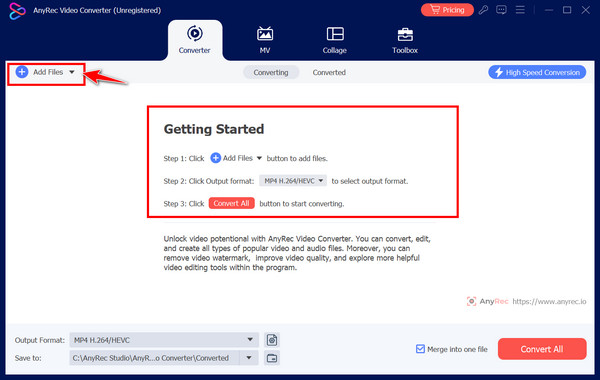
Stap 2.Begin met bewerken met de knop 'Bewerken' onder de gekozen videoclip. Hier kun je effecten, filters en meer toevoegen. Je kunt ook op de knop 'Bijsnijden' klikken om onnodige delen uit de clip te verwijderen.
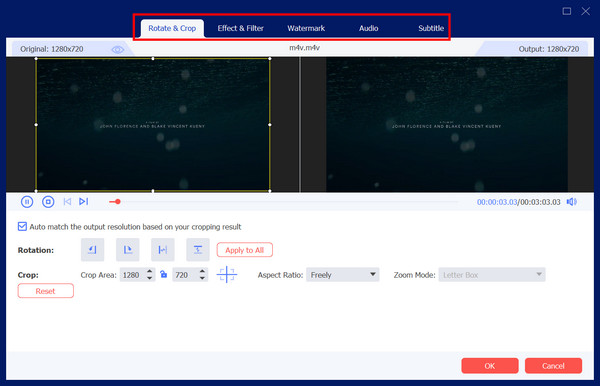
Stap 3.Selecteer vervolgens een bestandsnaam en pad voor je GoPro-video en pas de uitvoerinstellingen naar wens aan. Vergeet niet om op 'Samenvoegen tot één bestand' te klikken om alle GoPro-clips te combineren. Klik tot slot op de knop 'Alles converteren'.
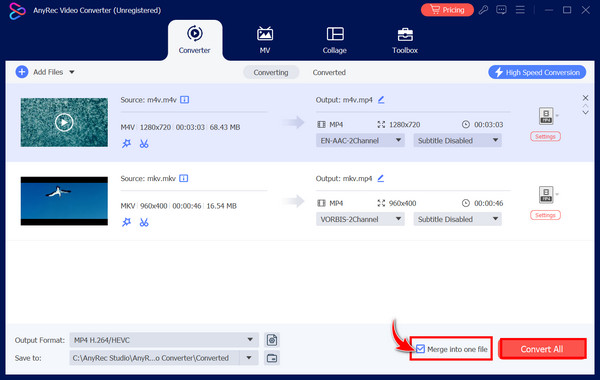
Veilige download
Veilige download
Hoe je GoPro-videofragmenten combineert via GoPro Quik
Eigenlijk is er een officiële app gemaakt om het bewerkingsproces voor GoPro-video's te stroomlijnen: de GoPro Quik. Met deze gebruiksvriendelijke tool die beschikbaar is op desktop en mobiel, kun je GoPro-videofragmenten in een handomdraai combineren! Of je nu die naadloze, spannende avonturenvideo of eenvoudige beelden wilt, bekijk de onderstaande stappen over hoe je GoPro-videofragmenten combineert met GoPro Quik:
Stap 1.Download GoPro Quik eerst op je computer, start het op en maak een GoPro-account aan of meld je aan met je account. Begin met de knop 'Media importeren' en kies de clips die je wilt samenvoegen.
Stap 2.Nadat alle GoPro-clips die u wilt samenvoegen zijn geüpload, sleept u elk fragment in de juiste volgorde naar de tijdlijn. U kunt ze ook ordenen door ze te slepen om de volgorde aan te passen.
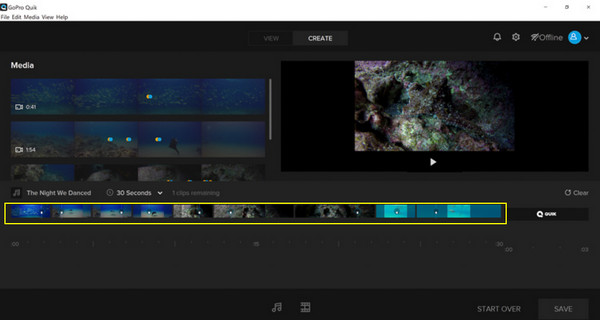
Stap 3.Begin met bewerken met hulpmiddelen zoals trimmer en cutter; je kunt overgangen toevoegen, snelheid aanpassen, of voeg effecten toe om uw video verder te verbeteren. Daarnaast kunt u vooraf ingestelde sjablonen bekijken zoals u wilt.
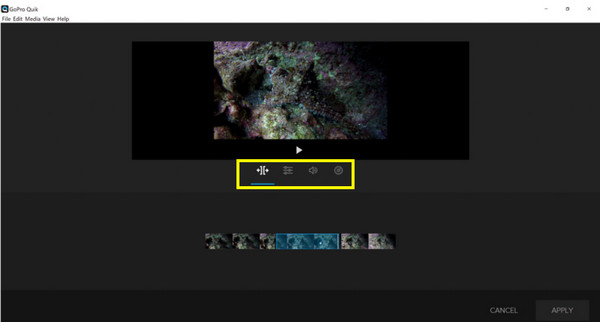
Stap 4.Eindelijk! Ben je tevreden met je GoPro-video? Dan is het tijd om hem op te slaan! Klik op de knop 'Exporteren' en geef de gewenste exportinstellingen op. Klik vervolgens nogmaals op 'Opslaan' om het proces te starten.
Gebruik Kapwing om GoPro-clips samen te voegen tot één – online manier
Kapwing is een eenvoudig te gebruiken webgebaseerde editor waarmee u GoPro-clips kunt samenvoegen zonder enige installatie. Het is toegankelijk op desktops en mobiele apparaten voor iedereen, of u nu een starter of een ervaren editor bent. Naast het combineren van GoPro-videofragmenten, biedt Kapwing een heleboel bewerkingstools zoals cropper, rotator, trimmer en meer die u graag zou toepassen voordat u het uiteindelijke videoproduct opslaat.
Stap 1.Ga naar Kapwing en klik op de knop 'Video's samenvoegen' om het bewerkingsvenster te openen. Hier kun je op de knop 'Uploaden' klikken om GoPro-clips te importeren naar het uploadgebied.
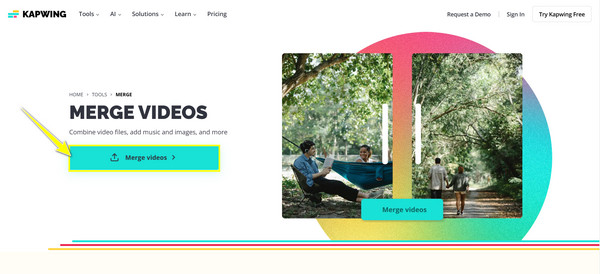
Stap 2.Zodra ze erin zitten, zie je ze automatisch in de tijdlijn hieronder. Klik en sleep elke clip naar de juiste positie. Je kunt ook hun clippers trekken om hun begin- en eindgedeelte te trimmen.
Stap 3.Bewerk het verder via het linkerdeelvenster met hulpmiddelen, zoals teksten toevoegen met diverse aanpassingsopties, het toevoegen van audio, het gebruiken van sjablonen, vormen en meer.
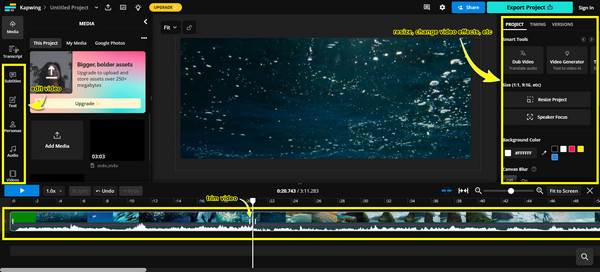
Stap 4.Wanneer u tevreden bent met het uiterlijk, klikt u op de knop 'Exporteren' om het nieuwe GoPro-bestand op uw computer op te slaan.
Gratis manier om GoPro-videofragmenten te combineren via Clideo
Clideo is een andere geweldige gratis online video-editor die het samenvoegen van videoclips een soepel proces maakt. Met een eenvoudig te gebruiken interface en toch krachtige functies is Clideo ideaal voor iedereen die snel GoPro-videofragmenten wil combineren zonder ingewikkelde instellingen en stappen te hoeven doorlopen. Ongeacht de GoPro-videoformaten hoeft u zich geen zorgen te maken over compatibiliteit, aangezien Clideo alle belangrijke videoformaten ondersteunt.
Stap 1.Zoek in een webbrowser naar Clideo Merge Video in de zoekbalk. Klik daar op de knop 'Bestanden kiezen' om al je GoPro-clips naar de editor te uploaden.
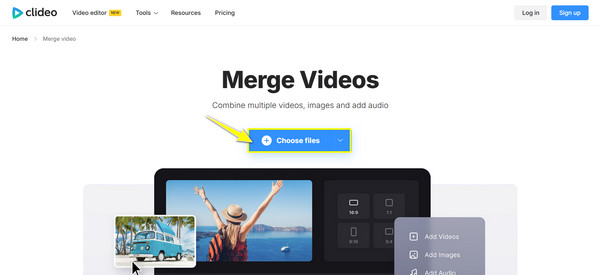
Stap 2.Met Clideo kunt u basisbewerkingen uitvoeren. U kunt bijvoorbeeld de grootte van de clips wijzigen, meer GoPro-clips toevoegen als u dat wilt, de video bijsnijden, de positie ervan wijzigen en audio toevoegen.
Stap 3.Als u tevreden bent met het resultaat, klikt u op de onderstaande knop 'Exporteren' om de uiteindelijke GoPro-video op de door u aangegeven locatie op te slaan.
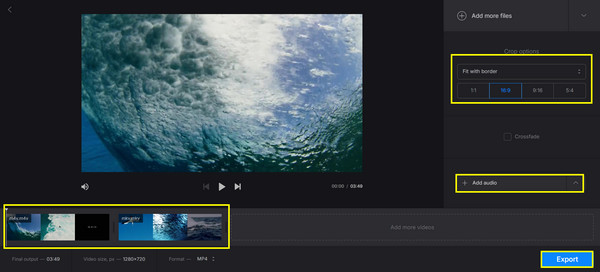
Conclusie
Zoals u ziet, hoeft het kammen van GoPro-videofragmenten geen ingewikkelde taak te zijn. Met de juiste tools, of het nu op een desktop, GoPro Quik of online, Kapwing is, kunt u snel GoPro-videofragmenten combineren tot één vloeiende video. Als u echter meer controle en flexibiliteit wilt, AnyRec Video Converter is de perfecte keuze! Het is een robuuste video-editor waarmee u clips kunt samenvoegen, video's kunt bijsnijden, trimmen, effecten kunt toevoegen, de resolutie en kwaliteit kunt aanpassen en nog veel meer. Dus pak nu uw clips en begin met het maken van uw uniforme video in slechts een paar klikken!
Veilige download
Veilige download
